Inhoudsopgave
Hoewel er geen legale manier is om een volledig jaarabonnement op Canva Pro gratis te krijgen, zijn er een paar manieren waarop je Canva Pro gratis kunt uitproberen of toegang kunt krijgen tot die premium functies via hun Canva for Education programma.
Mijn naam is Kerry, en ik gebruik Canva nu al vele jaren. Hoewel ik oorspronkelijk bij de gratis versie van het platform bleef, omdat het nou eenmaal gratis is, ben ik sindsdien overgestapt op de Canva Pro-versie om toegang te krijgen tot alle functies die beschikbaar zijn voor ontwerpers.
In dit bericht leg ik uit hoe je gratis (en legaal) toegang kunt krijgen tot Canva Pro om het uit te proberen en toegang te krijgen tot de premium functies die beschikbaar zijn op de website.
Dit kan een nuttige stap zijn wanneer u beoordeelt of u later al dan niet wilt betalen voor de premium versie.
Klinkt dat als een plan? Geweldig! Laten we beginnen!
Belangrijkste opmerkingen
- Om een volledig jaar toegang te krijgen tot Canva Pro, moet je betalen voor een abonnement, want er zijn geen legale manieren om dit abonnement gratis te krijgen.
- Canva biedt een gratis proefoptie van 30 dagen voor gebruikers om alle premium functies te ervaren. U kunt zich aanmelden voor deze proef via uw Accountinstellingen.
- Hoewel Canva geen specifiek plan heeft voor studenten, kunnen zij (en onderwijzers) toegang krijgen tot Pro-functies via het Canva for Education-programma, dat toegang geeft tot Pro voor degenen die in het programma zijn geverifieerd.
Voordelen van Canva Pro
Hoewel veel mensen graag ontwerpen op de gratis versie van Canva, krijg je, als je upgradet naar de Pro-versie van de website, toegang tot een aantal echt coole extra functies die je zullen helpen om je projecten nog beter te maken!
Canva is gratis op alle apparaten, maar voor de Canva Pro-versie is een abonnement nodig, dat momenteel kost $12.99/maand of $119,99/jaar Dat betekent dat je moet betalen om extra functies te gebruiken, zoals speciale sjablonen, pictogrammen en aanpassingen.
Naast toegang tot de hele selectie vectorillustraties, foto's, elementen, video's en functies binnen de Canva-bibliotheek.
Op dit moment zijn er meer dan 60 miljoen afbeeldingen toegankelijk in de categorie Premium, die u kunt herkennen aan het kroontje dat bij de afbeelding staat.
Andere nuttige functies van Canva Pro zijn de 1 TB cloudopslag die wordt geboden, vergeleken met de aanvankelijke 5 GB opslag die de gratis versie biedt.
Ook als u van plan bent de website te gebruiken om te ontwerpen voor zakelijke ondernemingen, hebben gebruikers de mogelijkheid om merkkits te ontwikkelen waarmee ze logo's, lettertypes en paletten die aansluiten bij uw merk kunnen uploaden en opslaan voor toekomstig gebruik.
2 manieren om Canva Pro gratis te krijgen
Er zijn een paar methoden om Canva Pro gratis uit te proberen zonder met louche zaken te maken te krijgen. Een van deze methoden is je aanmelden voor een gratis proefversie en een andere is toegang als je in het Canva Education programma valt.
Hoewel deze niet aan ieders behoeften zullen voldoen, lees verder om te ontdekken hoe je Canva Pro op deze manier gratis kunt proberen!
Methode 1: Aanmelden voor een gratis proefperiode
Het leuke is dat Canva een gratis proefversie aanbiedt, zodat iedereen de functies van Canva Pro kan uitproberen. Met deze proefversie kunnen gebruikers 30 dagen lang gratis toegang krijgen tot alle functies van de Pro-versie.
Na afloop van de proefperiode wordt u automatisch overgeschakeld op de gratis versie, tenzij u uw abonnement opzegt.
Volg deze stappen om te leren hoe je de gratis proefversie van Canva kunt krijgen:
Stap 1: Log in op het Canva-platform met je normale aanmeldingsgegevens als je al een account hebt. Als je nieuw bent op het platform en meteen Canva Pro wilt proberen, ga dan naar de website en maak een account aan met je e-mailadres, Google of Facebook-login.

Stap 2: Ga naar de rechterbovenkant van het beginscherm en navigeer naar de knop Instellingen (het kleine tandwiel) en klik erop. Dit brengt u naar een pagina waar u uw accountinstellingen kunt aanpassen.

Stap 3 : Klik aan de linkerkant van het scherm op de optie Billings en Plannen om naar de plek te gaan waar u zich kunt aanmelden voor een gratis proefperiode. Op deze pagina ziet u ook uw huidige plankeuze.
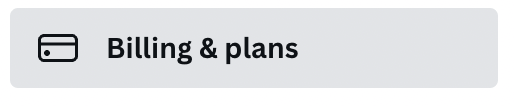
Stap 4: Klik op de optie Upgraden naar Canva Pro en er verschijnt een extra pop-upbericht waarin enkele voordelen verder worden uitgelegd en een knop om te upgraden.
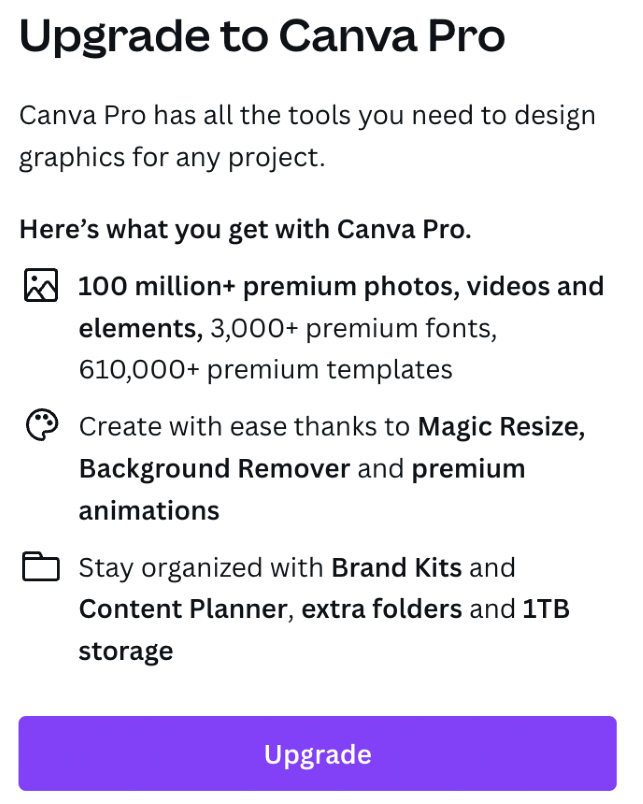
Stap 5: Klik op de Upgrade U wordt gevraagd om uw betalingsgegevens in te voeren. Merk op dat uw gratis proefperiode niet in rekening wordt gebracht, maar dat u het abonnement moet opzeggen voordat de periode afloopt, anders wordt u een premium abonnement in rekening gebracht zodra deze periode voorbij is!
Stap 6: Verken Canva en probeer al die coole functies uit!
Methode 2: Deelnemen aan het Canva for Education-programma
Als je een leraar of student bent, kun je deelnemen aan het Canva for Education Program. Leraren kunnen zich aanmelden met hun onderwijs e-mailadres (van een school of organisatie) of een bewijs van hun onderwijsbevoegdheid en dienstverband uploaden.
Het duurt een paar dagen voordat het Canva-team uw e-mailadres heeft geverifieerd, maar zodra ze dat hebben gedaan, kunt u docenten en leerlingen uitnodigen voor toegang tot uw klasruimte. (Studenten, u moet dit door uw docent laten instellen en vervolgens toegang krijgen).
Alle gebruikers van Canva for Education zullen om de drie jaar hun verificatie moeten bijwerken om dit programma te kunnen blijven gebruiken.
Laatste gedachten
Als je nieuwsgierig bent naar de voordelen van Canva Pro en je afvraagt of het iets voor jou is, raad ik je aan je aan te melden voor een gratis proefversie, omdat je je later misschien realiseert dat de prijs de moeite waard is.
Als u een Canva-gebruiker bent, vindt u dan dat Canva Pro de abonnementsprijs waard is? Welke functies zijn uw favoriet en welke zouden volgens u toegankelijk moeten zijn voor alle gebruikers? We horen graag wat u ervan vindt, dus reageer hieronder!

